Создание и обновление оглавления документа, вставка сноски в документ
advertisement
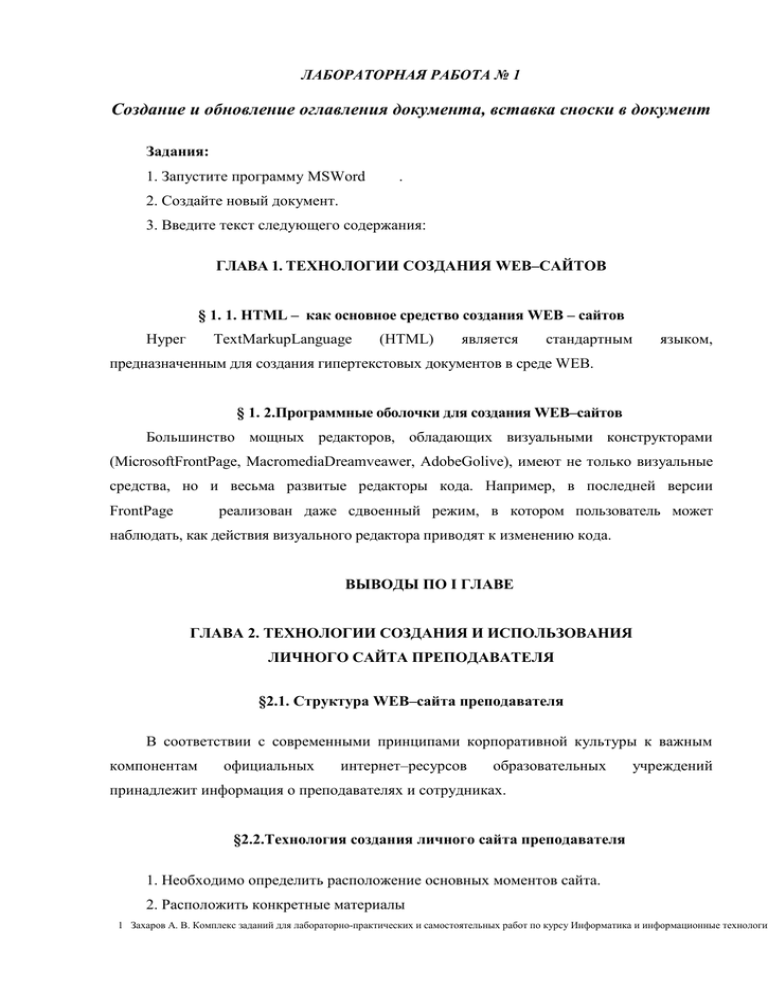
ЛАБОРАТОРНАЯ РАБОТА № 1 Создание и обновление оглавления документа, вставка сноски в документ Задания: 1. Запустите программу MSWord . 2. Создайте новый документ. 3. Введите текст следующего содержания: ГЛАВА 1. ТЕХНОЛОГИИ СОЗДАНИЯ WEB–САЙТОВ § 1. 1. НТМL – как основное средствo создания WEB – сайтов Нурег ТехtМаrkupLanguage (НТМL) является стандартным языком, предназначенным для создания гипертекстовых документов в среде WEB. § 1. 2.Программные оболочки для создания WEB–сайтов Большинство мощных редакторов, обладающих визуальными конструкторами (MicrosoftFrontPagе, МасromediaDreamveawer, АdobeGolive), имеют не только визуальные средства, но и весьма развитые редакторы кода. Например, в последней версии реализован даже сдвоенный режим, в котором пользователь может FrontPage наблюдать, как действия визуального редактора приводят к изменению кода. ВЫВОДЫ ПО I ГЛАВЕ ГЛАВА 2. ТЕХНОЛОГИИ СОЗДАНИЯ И ИСПОЛЬЗОВАНИЯ ЛИЧНОГО САЙТА ПРЕПОДАВАТЕЛЯ §2.1. Структура WEB–сайта преподавателя В соответствии с современными принципами корпоративной культуры к важным компонентам официальных интернет–ресурсов образовательных учреждений принадлежит информация о преподавателях и сотрудниках. §2.2.Технология создания личного сайта преподавателя 1. Необходимо определить расположение основных моментов сайта. 2. Расположить конкретные материалы 1 Захаров А. В. Комплекс заданий для лабораторно-практических и самостоятельных работ по курсу Информатика и информационные технологии 3. Определить через интерпретированные ссылки основные компоненты сайта 4. Перекрепить конкретные материалы 5. Разместить сайта и Internet ВЫВОДЫ ПО II ГЛАВЕ ЗАКЛЮЧЕНИЕ ИСПОЛЬЗОВАННАЯ ЛИТЕРАТУРА 4. Каждый параграф работы разместите на отдельном листе. 5. В центре, снизу проставьте нумерацию страниц, начиная с номера . 6. Для названия глав, параграфов, а также выводов, заключения и списка использованной литературы установите: TimesNewRoman, пт, полужирный. Замечание. После каждого из наименований оставьте по одной пустой строке с учётом междустрочного интервала в строку. 7. Для содержания каждого из параграфов установите: TimesNewRoman, светлый, междустрочный интервал в пт, строки. 8. В конце документа создайте пустую страницу. 9. Выполните пометку элементов оглавления посредством применения встроенных стилей заголовков (Выделите заголовок Главная Стили Заголовок ). 10. После выполнения пометки элементов оглавления просмотрите содержание документа и устраните недочёты. 11. Выполните автоматическую вставку оглавления (Установите курсор мыши на пустую страницу в конце вашего документа Ссылки Оглавление Автособираемое оглавление ). 12. Выполните форматирование оглавления: установите шрифт TimesNewRoman, пт, светлый, междустрочный интервал – строки; для слова Оглавление: все прописные, полужирный. 13. Выполните необходимое (начальное) форматирование содержания вашего документа. 14. Выполните удаление оглавления (Ссылки Удалить оглавление). 15. Выполните вставку обычной сноски: Оглавление Оглавление Примечание. По умолчанию обычные сноски помещаются внизу страницы, а концевые – в конце документа. установите курсор в конце строки: Microsoft Front Pagе, Масromedia Dreamveawer, Аdobe Golive; выполните следующую последовательность операций: Ссылки Сноски Вставить сноску; в конце текущего листа появится поле с соответствующей нумерацией сноски, введите в это поле текст следующего содержания: Вильямсон X. Универсальный Dynamic HTML. Библиотека программиста Примечание. Следует отметить, что сноска должна содержать пояснения, или (как в данном случае) имя автора, название книги из которой взят фрагмент текста. 16. Для содержимого сноски выполните следующее форматирование: установите шрифт Times New Roman, пт, светлый, междустрочный интервал в строку. 17. Для любой строки вашего текстового документа выполните вставку концевой сноски. ЛАБОРАТОРНАЯ РАБОТА № 2 Вставка в документ предметного указателя и его обновление, включение в него выделенного текста, работа с таблицей ссылок Задания: 1. Запустите программу MSWord . 2. Создайте новый документ. 3. Введите текст следующего содержания, при этом каждый абзац начинайте с новой страницы: Программные оболочки для создания WEB–сайтов Microsoft Front Pagе– это простой в освоении и удобный WEB–редактор для проектирования, подготовки и публикации WEB–сайтов. РНР является широко используемым открытым универсальным языком разработки сценариев. Масromedia Dreamveawer 8 – это и разработчик дизайна, и редактор кода в одном инструменте. 4. Выполните пометку выражений Microsoft Front Pagе, РНР, Масromedia Dreamveawer выражение 8, выполнив Ссылки следующую последовательность Предметный указатель действий: Выделите Пометить элемент. 5. После пометки всех элементов осуществите сборку предметного указателя, выполнив следующую последовательность операций: Установите курсор мыши на новой странице Ссылки Предметный указатель Предметный указатель Классический ОК. 6. На странице, где введён текст о программной оболочке PHP введите текст следующего содержания: НTMLREADER (редактор html – кода) НTMLREADER 1.7 и НTMLREADER 1.6. 7. Выполните пометку введённого текста. 8. Осуществите обновление предметного последовательность операций: Ссылки указателя, выполнив Предметный указатель следующую Обновить указатель. 9. Снимите отображение всех знаков форматирования, выполнив следующую последовательность действий: Office Параметры Word Экран Снимите флажок с пункта Показывать все знаки форматирования. 10. Установите курсор мыши над содержимым предметного указателя и при нажатой клавиши Caps Lock введите текст: Предметный указатель (TimesNewRoman, 12пт, полужирный, междустрочный интервал – полуторный). Примечание. Удаление элемента предметного указателя осуществляется после его выделения и нажатия кнопки Delete. 11. Выполните форматирование содержимого предметного указателя: TimesNewRoman, 12пт, междустрочный интервал – полуторный. 12. Сохраните полученный результат. 13. Откройте новый документ и скопируйте текст, введённый вами в предыдущем документе, сохранив его расположение на страницах. 14. Выполните пометку ссылок, проделав следующую последовательность действий: Выделите текст Microsoft Front Pagе Пометить Ссылки Таблица ссылок Пометить ссылку Закрыть. 15. Выполните пометку для всех элементов созданного вами ранее предметного указателя. 16. Создайте таблицу ссылок, выполнив следующую последовательность действий: Установите курсор мыши на последнюю (пустую) страницу документа Таблица ссылок Таблица ссылок. Ссылки 17. Выполните форматирование содержимого таблицы ссылок: TimesNewRoman, 12пт, междустрочный интервал – полуторный. 18. Снимите отображение всех знаков форматирования, выполнив следующую последовательность действий: Office Параметры Word Экран Снимите флажок с пункта Показывать все знаки форматирования. 19. Установите курсор мыши над содержимым таблицы ссылок и при нажатой клавиши Caps Lockвведите текст: Таблица ссылок (TimesNewRoman, 12пт, полужирный, междустрочный интервал – полуторный). 20. Сохраните полученный результат. 21. Результатом должно послужить следующее: